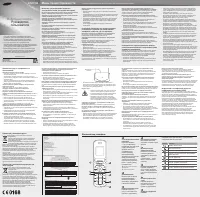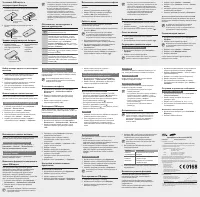Смартфоны Samsung GT-E1195 - инструкция пользователя по применению, эксплуатации и установке на русском языке. Мы надеемся, она поможет вам решить возникшие у вас вопросы при эксплуатации техники.
Если остались вопросы, задайте их в комментариях после инструкции.
"Загружаем инструкцию", означает, что нужно подождать пока файл загрузится и можно будет его читать онлайн. Некоторые инструкции очень большие и время их появления зависит от вашей скорости интернета.
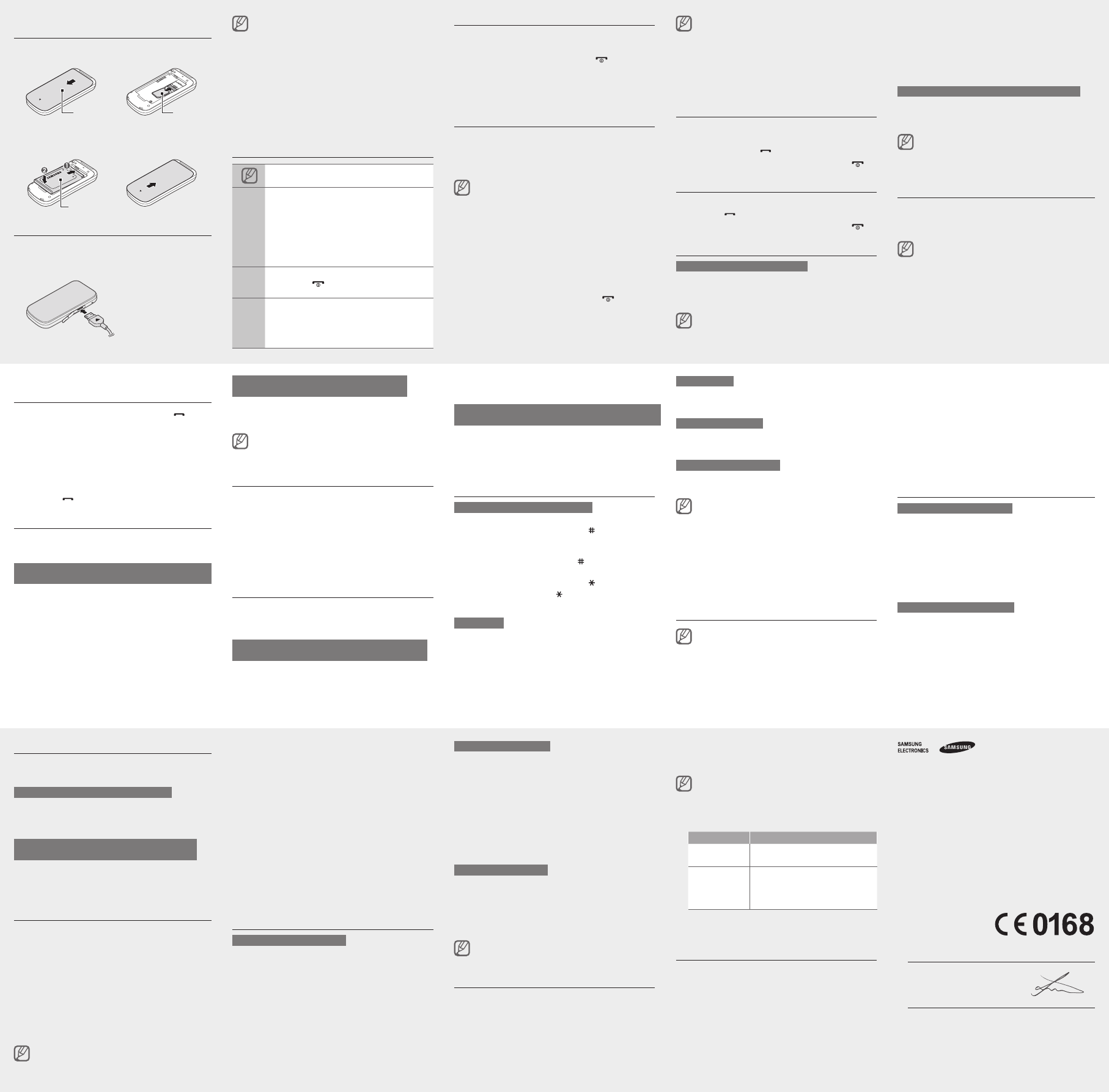
Установка SIM-карты и
аккумуляторной батареи
Снимите крышку отсека аккумуляторной батареи
1.
и вставьте SIM-карту.
Вставьте батарею и установите крышку на
2.
место.
Зарядка аккумуляторной батареи
Вставьте штекер
1.
зарядного устройства в
многофункциональный
разъем.
После завершения
2.
зарядки
отсоедините
зарядное
устройство.
Перед извлечением аккумулятора необходимо
•
отсоединить зарядное устройство. В противном
случае возможно повреждение телефона.
В целях экономии электроэнергии
•
отключайте зарядное устройство, если оно
не используется. Зарядное устройство не
оснащено выключателем питания, поэтому
его нужно отключать, чтобы прервать процесс
зарядки телефона. При использовании
зарядное устройство должно плотно прилегать
к розетке.
Обозначения, используемые в
данном руководстве
Примечание
: примечания, советы или
дополнительные сведения.
→
Последовательность действий
: порядок
параметров или пунктов меню, которые
следует выбрать для выполнения какого-
либо действия: например, текст «В режиме
меню выберите пункт
Сообщения
→
Создать сообщение»
означает, что нужно
выбрать пункт
Сообщения
, а затем — пункт
Создать сообщение
.
[
]
Квадратные скобки
: клавиши телефона.
Например, [
] (означает клавишу питания
и выхода из меню).
<
>
Угловые скобки
: программные клавиши,
служащие для выполнения действий,
названия которых отображаются на экране.
Например, <
ОК
> (обозначает программную
клавишу
ОК
).
Включение и выключение телефона
Чтобы включить телефон, выполните следующие
действия.
Нажмите и удерживайте клавишу [
1.
].
Введите PIN-код и нажмите программную
2.
клавишу <
ОК
> (при необходимости).
Для выключения телефона выполните шаг 1.
Работа с меню
Чтобы перейти к меню телефона, выполните
указанные ниже действия.
Для перехода из режима ожидания в режим меню
1.
нажмите <
Меню
>.
В некоторых регионах и при пользовании
услугами некоторых операторов мобильной
связи для перехода в режим меню может
потребоваться нажать клавишу подтверждения.
Для перехода между пунктами меню и
2.
параметрами используйте клавишу навигации.
Для выбора выделенного параметра нажмите
3.
<
Выбор
>, <
Сохранить
> или клавишу
подтверждения.
Чтобы подняться на один уровень, нажмите
4.
программную клавишу <
Назад
>; для возврата в
режим ожидания нажмите клавишу [
].
Если для доступа к меню необходимо ввести
•
код PIN2, укажите код PIN2, записанный на SIM-
карте. Более подробную информацию можно
получить у поставщика услуг мобильной связи.
Компания Samsung не несет ответственности
•
за утерю пароля или конфиденциальной
информации и иной ущерб, вызванный
незаконным использованием ПО.
Выполнение вызова
В режиме ожидания введите код зоны и номер
1.
телефона.
Нажмите клавишу [
2.
],чтобы набрать номер.
Для завершения вызова нажмите клавишу [
3.
].
Ответ на вызов
Чтобы принять входящий вызов, нажмите
1.
клавишу [
].
Для завершения вызова нажмите клавишу [
2.
].
Регулировка громкости звука
Регулировка громкости звонка
В режиме меню выберите пункт
1.
Настройки
→
Профили
.
Выберите используемый профиль.
2.
Если активен профиль «Без звука», регулировка
громкости звонка не поддерживается.
Выберите пункт <
3.
Опции
>
→
Изменить
.
Выберите пункт
4.
Громкость
а затем —
Сигнал
вызова
.
Настройте уровень громкости с помощью
5.
клавиш влево или вправо.
Нажмите программную клавишу <
6.
Соxранить
>.
Регулировка громкости во время разговора
Для изменения громкости динамика телефона во
время вызова нажимайте клавишу навигации вверх
или вниз.
В шумной обстановке при использовании
громкой связи собеседника может быть
плохо слышно. В этом случае рекомендуется
разговаривать в обычном режиме.
Смена мелодии звонка
В режиме меню выберите пункт
1.
Настройки
→
Профили
.
Выберите используемый профиль.
2.
Во время использования профилей «Без звука»
и «Автономный» сменить мелодию вызова
невозможно.
Выберите пункт <
3.
Опции
>
→
Изменить
.
Выберите пункт
4.
Мелодия звонка
.
Выберите мелодию.
5.
Чтобы сменить мелодию в другом профиле,
выберите его из списка.
Набор номера одного из последних
вызовов
В режиме ожидания нажмите клавишу [
1.
],
чтобы открыть список последних вызовов.
Выберите тип вызова, нажимая клавишу
2.
навигации влево или вправо.
Выберите номер или имя абонента, нажимая
3.
клавишу навигации вверх или вниз.
Для просмотра сведений о вызове нажмите
4.
клавишу подтверждения, для набора номера —
клавишу [
].
Использование панели ссылок
Панель ссылок можно использовать для быстрого
доступа к наиболее часто используемым пунктам меню.
Чтобы выбрать другие меню для отображения на
панели ссылок, выполните следующие действия.
В режиме меню выберите пункт
1.
Настройки
→
Дисплей
→
Панель ссылок
.
Выберите пункт <
2.
Опции
>
→
Изменить
.
Выберите часто используемые меню.
3.
Если необходимо перейти к вложенным меню,
4.
выберите пункт <
Опции
>
→
Открыть
.
Нажмите программную клавишу <
5.
Сохран
.>
либо выберите пункт <
Опции
>
→
Соxранить
.
Чтобы перейти к меню на панели ссылок,
выполните следующие действия.
В режиме ожидания с помощью клавиш влево или
вправо выберите нужное меню и нажмите клавишу
подтверждения.
Если активирована панель ссылок, то
горячие клавиши назначенные на клавишу
Навигации не активны.
Блокировка телефона
В режиме меню выберите пункт
1.
Настройки
→
Безопасность
→
Блокировка телефона
→
Включено
.
Введите цифровой пароль длиной от 4 до 8
2.
символов и нажмите программную клавишу
<
ОК
>.
Введите пароль повторно и нажмите
3.
программную клавишу <
ОК
>.
Блокировка SIM-карты
Можно заблокировать SIM-карту, чтобы телефон
работал только с ней, и никто, кроме вас, не мог ею
воспользоваться.
Чтобы телефон использовал только вашу SIM-
карту, выполните следующие действия.
В режиме меню выберите пункт
1.
Настройки
→
Безопасность
→
Блокировка SIM
→
Включено
.
Введите цифровой пароль длиной от 4 до 8
2.
символов и нажмите программную клавишу
<
ОК
>.
Введите пароль повторно и нажмите
3.
программную клавишу <
ОК
>.
Чтобы запретить посторонним использовать SIM-
карту, выполните следующие действия
В режиме меню выберите пункт
1.
Настройки
→
Безопасность
→
Проверка PIN
→
Включено
.
Введите PIN-код, хранящийся на SIM-карте, и
2.
нажмите программную клавишу
ОК
.
Ввод текста
Изменение режима ввода текста
Для переключения между режимами Т9 и АБВ
•
нажмите и удерживайте клавишу [ ]. Возможность
ввода на родном языке зависит от региона.
Для переключения регистра или перехода в режим
•
ввода цифр нажмите клавишу [
].
Для переключения в режим ввода символов
•
нажмите и удерживайте клавишу [
].
Нажмите и удерживайте [
•
], чтобы выбрать способ
ввода или изменить язык ввода.
Режим T9
Нажимая соответствующие алфавитно-цифровые
1.
клавиши, введите слово целиком.
Если отображается нужное слово, нажмите
2.
клавишу [
0
] для ввода пробела. Если нужное
слово не отображается, нажмите клавишу
навигации вверх или вниз для выбора другого
слова.
Режим АБВ
Нажимайте алфавитно-цифровую клавишу до тех
пор, пока нужный символ не появится на экране.
Режим ввода цифр
Цифры вводятся нажатием соответствующих
алфавитно-цифровых клавиш.
Режим ввода символов
Символы вводятся нажатием соответствующих
алфавитно-цифровых клавиш.
Для перемещения курсора используйте
•
клавишу навигации.
Для удаления символов по одному нажимайте
•
программную клавишу <
Стереть
>. Чтобы
удалить все символы, нажмите и удерживайте
программную клавишу <
Стереть
>.
Чтобы вставить пробел между символами,
•
нажмите клавишу [
0
].
Для ввода знаков препинания нажмите
•
клавишу [
1
].
Добавление контакта
По умолчанию контакты будут сохраняться в
памяти телефона. Чтобы изменить область
памяти, в которую сохраняются контакты, в
режиме меню выберите пункт
Контакты
→
Настройки
→
Сохранять контакты
→
область памяти.
В режиме ожидания введите номер телефона и
1.
нажмите программную клавишу <
Опции
>.
Выберите
2.
Создать контакт
→ область памяти
(при необходимости).
Выберите тип номера (при необходимости).
3.
Введите сведения о контакте.
4.
Для сохранения контакта нажмите клавишу
5.
подтверждения или выберите пункт <
Опции
>
→
Сохранить
.
Отправка и просмотр сообщений
Отправка SMS-сообщений
В режиме меню выберите пункт
1.
Сообщения
→
Создать сообщение
.
Введите номер телефона получателя и
2.
перейдите ниже.
Введите текст сообщения.
3.
►
Ввод текста
Для отправки сообщения нажмите клавишу
4.
подтверждения.
Просмотр SMS-сообщений
В режиме меню выберите пункт
1.
Сообщения
→
Входящие
.
Выберите SMS-сообщение.
2.
Выполнение ложных вызовов
Чтобы уйти со встречи или прервать нежелательный
разговор, можно имитировать входящий вызов.
Включение функции ложного вызова
В режиме меню выберите пункт
Настройки
→
Приложения
→
Вызовы
→
Ложный вызов
→
Горячая клавиша ложного вызова
.
Чтобы выполнить ложный вызов, выполните
следующие действия.
В режиме ожидания нажмите и удерживайте
клавишу навигации «Вниз».
Включение функции оповещения о
смене SIM-карты
При обнаружении новой SIM-карты функция
оповещения о смене SIM-карты автоматически
отправляет контактный номер указанным
получателям. Благодаря этой функции можно
обнаружить и вернуть утерянный телефон.
Чтобы включить функцию оповещения о смене SIM-
карты, выполните следующие действия.
В режиме меню выберите пункт
1.
Настройки
→
Безопасность
→
Оповещение о смене SIM
.
Введите пароль и нажмите программную
2.
клавишу
ОК
.
При первом обращении к функции оповещения
о смене SIM вам будет предложено создать и
подтвердить пароль.
Перейдите к пункту
3.
Включено
с помощью
клавиш влево или вправо.
Перейдите ниже и нажмите клавишу
4.
подтверждения, чтобы открыть список
получателей.
Выберите пункт <
5.
Опции
>
→
Контакты
, чтобы
открыть список контактов.
Выберите контакт.
6.
Выберите номер (при необходимости).
7.
Нажмите клавишу подтверждения, чтобы
8.
сохранить получателей.
Перейдите в поле ниже и введите имя
9.
отправителя.
Выберите пункт <
10.
Сохранить
>
→ <
Принять
>.
Настройка и использование
будильника
Установка нового сигнала
В режиме меню выберите пункт
1.
Будильник
.
Выберите пустую ячейку сигнала.
2.
Задайте параметры сигнала.
3.
Нажмите программную клавишу <
4.
Соxранить
>
либо выберите пункт <
Опции
>
→
Соxранить
.
Выключение сигнала
При срабатывании сигнала выполните указанные
ниже действия.
Чтобы выключить сигнал, для которого не
•
установлен повтор, нажмите программную клавишу
<
ОК
> или клавишу подтверждения.
Чтобы выключить сигнал с повтором, нажмите
•
клавишу подтверждения или программную клавишу
<
ОК
> либо нажмите программную клавишу
<
Пауза
>, чтобы выключить сигнал на период
повтора.
Отключение сигнала
В режиме меню выберите пункт
1.
Будильник
.
Выберите сигнал, который требуется отключить.
2.
Нажимая клавишу навигации влево или вправо,
3.
перейдите к значению
Выключено
.
Нажмите программную клавишу <
4.
Соxранить
>.
Если аккумулятор извлечен, сигнал будильник не
сработает.
Прослушивание FM-радио
Подключите гарнитуру к телефону.
1.
В режиме меню выберите пункт
2.
FM-радио
.
Нажмите клавишу подтверждения, чтобы
3.
включить FM-радио.
Нажмите <
4.
Да
>, чтобы запустить автоматическую
настройку. Начнется автоматический поиск и
сохранение доступных радиостанций.
При первом запуске FM-радио вам будет
предложено выполнить автоматический поиск
радиостанций.
Для управления FM-радио используются
5.
следующие клавиши.
Клавиша
Назначение
Клавиша
подтверждения
Включение или выключение
FM-радио
Клавиша
навигации
Влево/вправо: настройка
•
радиостанции
Вверх/вниз: Регулировка
•
громкости звука
Чтобы выключить FM-радио, нажмите клавишу
6.
подтверждения.
Включение режима фонарика
В режиме фонарика дисплей светится с
максимальной яркостью, помогая видеть в
неосвещенных местах.
Чтобы включить режим фонарика, в режиме
ожидания нажмите клавишу навигации вверх и
удерживайте ее.
Чтобы выключить режим фонарика, нажмите
программную клавишу <
Назад
>.
Крышка отсека
аккумуляторной
батареи
SIM-карта
К розетке сети
переменного тока
Аккумуляторная
батарея
Декларация соответствия (R&TTE)
Компания,
Samsung Electronics
подтверждает, что данный
мобильный телефон стандарта GSM : GT-E1195
к которому относится настоящее заявление, соответствует указанным ниже
стандартам и нормативным документам.
БЕЗОПАСНОСТь EN 60950-1 : 2006 + A11 : 2009
SAR
EN 50360 : 2001 / AC 2006
EN 62209-1 : 2006
ЭМС
EN 301 489-01 V1.8.1 (04-2008)
EN 301 489-07 V1.3.1 (11-2005)
СЕТь
EN 301 511 V9.0.2 (03-2003)
Настоящим мы заявляем, что [были проведены все существенные
радиотехнические тесты и что] указанное выше изделие соответствует
принципиальным требованиям директивы 1999/5/EC.
Процедура подтверждения соответствия, упомянутая в статье 10 и подробно
описанная в Приложении [IV] директивы 1999/5/EC, проводилась с привлечением
следующих организаций:
BABT, Forsyth House,
Churchield Road,
Walton-on-Thames,
Surrey, KT12 2TD, UK*
Идентификационный знак: 0168
Техническая документация хранится в :
Samsung Electronics QA Lab.
и предоставляется по запросу.
(Представитель в ЕU)
Samsung Electronics Euro QA Lab.
Blackbushe Business Park, Saxony Way,
Yateley, Hampshire, GU46 6GG, UK*
2011.05.24
Joong-Hoon Choi / Lab Manager
(место и дата выпуска)
(фамилия и подпись уполномоченного лица)
* Не является адресом сервисного центра Samsung. Адреса и номера телефонов
сервисного центра Samsung можно узнать в гарантийной карточке либо у продавца по
месту приобретения телефона.